Idea配置maven
一、Maven安装
1. 前往https://maven.apache.org/download.cgi下载最新版的Maven程序:

2. 将文件解压到D:\Program Files\Apache\maven目录下:

3. 新建环境变量MAVEN_HOME,赋值D:\Program Files\Apache\maven

4. 编辑环境变量Path,追加%MAVEN_HOME%\bin\;

5. 至此,maven已经完成了安装,我们可以通过DOS命令检查一下我们是否安装成功:
mvn -v

二、配置Maven本地仓库
1. 在D:\Program Files\Apache\目录下新建maven-repository文件夹,该目录用作maven的本地库。
2. 打开D:\Program Files\Apache\maven\conf\settings.xml文件,查找下面这行代码:
<localRepository>/path/to/local/repo</localRepository>
localRepository节点默认是被注释掉的,需要把它移到注释之外,然后将localRepository节点的值改为我们在3.1中创建的目录D:\Program Files\Apache\maven-repository。
3. localRepository节点用于配置本地仓库,本地仓库其实起到了一个缓存的作用,它的默认地址是 C:\Users\用户名.m2。
当我们从maven中获取jar包的时候,maven首先会在本地仓库中查找,如果本地仓库有则返回;如果没有则从远程仓库中获取包,并在本地库中保存。
此外,我们在maven项目中运行mvn install,项目将会自动打包并安装到本地仓库中。
4. 运行一下DOS命令
mvn help:system
如果前面的配置成功,那么D:\Program Files\Apache\maven-repository会出现一些文件。
三、配置Eclipse的Maven环境(参考)
1. Eclipse Oxygen,打开Window->Preferences->Maven->Installations,右侧点击Add。

2. 设置maven的安装目录,然后Finish

3. 选中刚刚添加的maven,并Apply。

4. 打开Window->Preferences->Maven->User Settings,配置如下并Apply:

至此,Eclipse下 Maven的安装和配置全部结束。
四、配置Idea的Maven环境
1、打开maven存放文件夹找到 conf ->settings.xml

找到<mirrors>节点
把下面内容写入节点内 配置为阿里云的镜像
<mirror> <id>alimaven</id> <name>aliyun maven</name> <url>http://maven.aliyun.com/nexus/content/groups/public/</url> <mirrorOf>central</mirrorOf> </mirror>
还有些其他可用镜像
<mirror> <id>repo2</id> <mirrorOf>central</mirrorOf> <name>Human Readable Name for this Mirror.</name> <url>http://repo2.maven.org/maven2/</url> </mirror> <mirror> <id>ui</id> <mirrorOf>central</mirrorOf> <name>Human Readable Name for this Mirror.</name> <url>http://uk.maven.org/maven2/</url> </mirror>
2、maven下载文件默认存放在c盘,可以配置放在别的磁盘
还是settings.xml文件 找到 <localRepository> 复制出来并修改地址
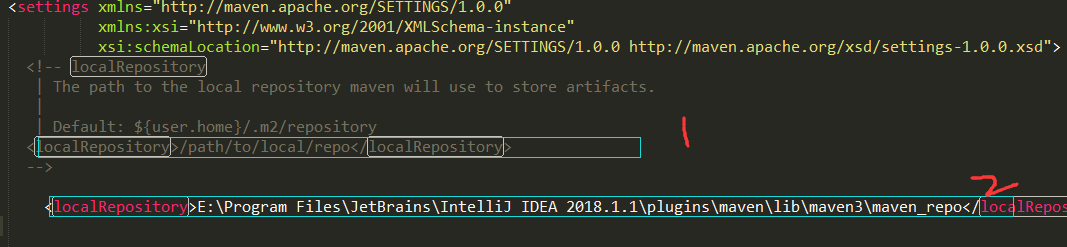
(1)为默认存放路径
(2)为改后存放路径
3、idea中配置maven
File->Settings 配置如下
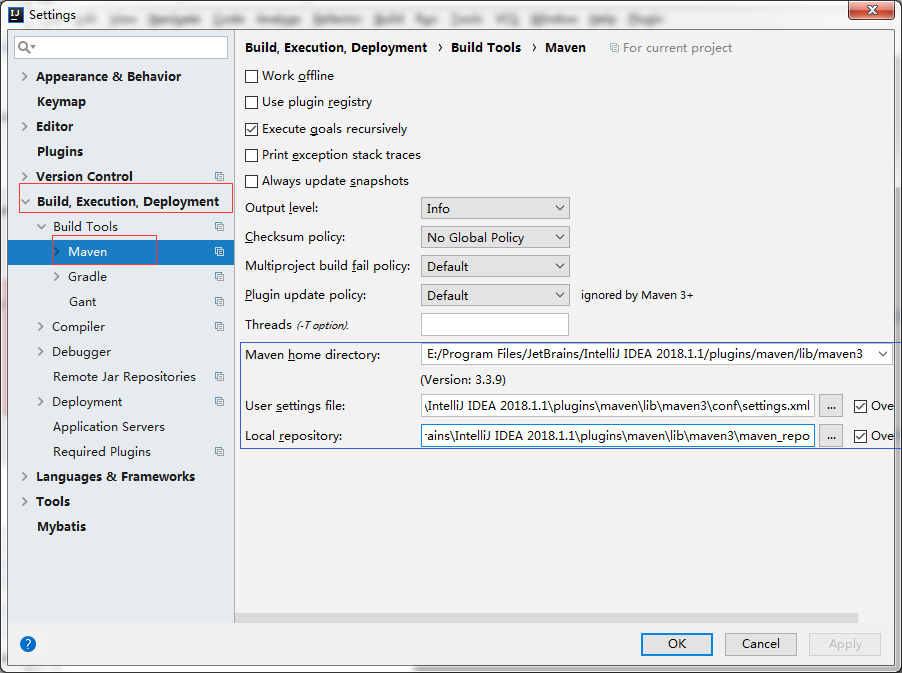
参考文章
没有整理与归纳的知识,一文不值!高度概括与梳理的知识,才是自己真正的知识与技能。 永远不要让自己的自由、好奇、充满创造力的想法被现实的框架所束缚,让创造力自由成长吧! 多花时间,关心他(她)人,正如别人所关心你的。理想的腾飞与实现,没有别人的支持与帮助,是万万不能的。




